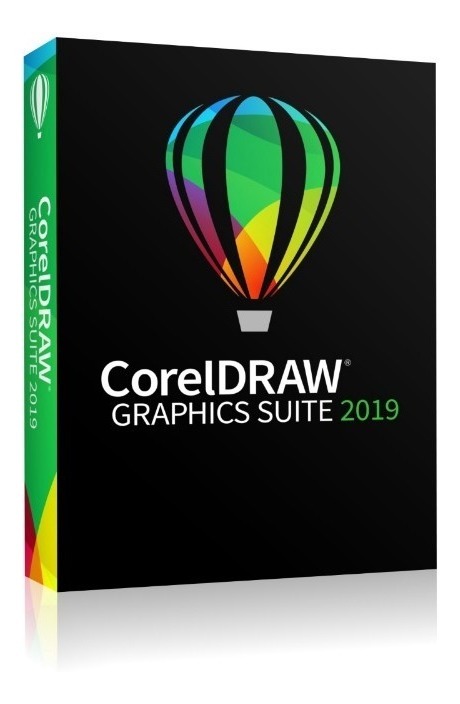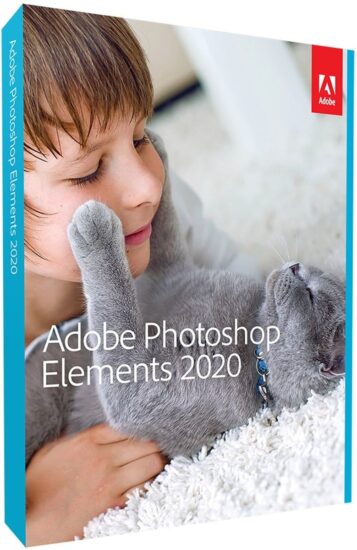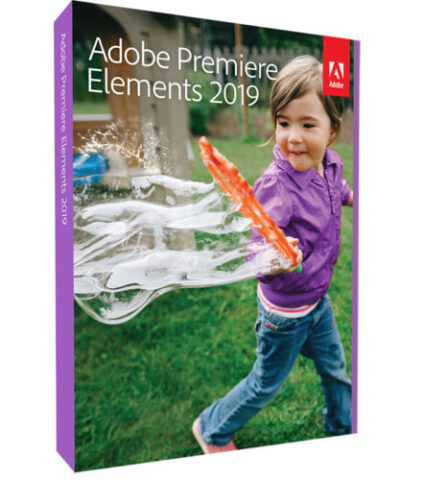Jak poprawić wydajność edytorów graficznych
Niektórzy użytkownicy uważają, że edytory graficzne na komputerach PC są powolne. Dlatego tworzenie i edytowanie obrazów zajmuje dużo czasu. Aby rozwiązać ten problem, zaleca się poprawę wydajności edytorów graficznych. Do tego celu nadają się różne sposoby. Na przykład, użytkownicy mogą wybrać odpowiednie ustawienia lub zoptymalizować zużycie zasobów na komputerze. Dzięki temu operacje w edytorach graficznych będą wykonywane tak szybko, jak to możliwe.
Następnie opiszemy główne metody poprawy wydajności aplikacji graficznych. Mówimy o wyborze optymalnych ustawień, aktualizacji sterowników, zwolnieniu miejsca na komputerze i innych opcjach. Nie wszystkie te metody są odpowiednie dla każdego użytkownika. Niektóre są dostępne tylko dla posiadaczy nowoczesnego sprzętu i najnowszego systemu operacyjnego. Dlatego też najwięcej opcji będą mieli posiadacze najnowszych wersji systemu Windows, a także ci, którzy dopiero zamierzają kupić klucz Windows 10 lub 11.
Zaktualizuj sterownik graficzny
Wydajność procesora graficznego zależy od sterownika. Zazwyczaj im jest on nowszy, tym sprzęt działa lepiej. Po zainstalowaniu nowego sterownika poprawia się stabilność i wydajność karty graficznej. Ma to bezpośredni wpływ na aplikacje do przetwarzania obrazu.
Jeśli właściciel komputera używa lub zamierza kupić system Windows 11 lub 10, może sprawdzić stan sterowników za pomocą Menedżera urządzeń. Wpisz nazwę aplikacji w polu wyszukiwania i kliknij wynik. Następnie otworzy się lista sprzętu, w której należy znaleźć sekcję “Karty wideo”. Następnie kliknij główną kartę graficzną. Zwykle jest to tylko jedna na liście, ale są wyjątki.
Wybierz opcję “Aktualizuj sterownik”. Następnie program zaoferuje dwie opcje: automatyczne wyszukiwanie sterownika w sieci lub ręczne wyszukiwanie na komputerze. Zazwyczaj najłatwiej jest pobrać oprogramowanie z Internetu. Istnieją jednak sytuacje, w których konieczna jest aktualizacja sterownika graficznego dla osób, które nie mają połączenia z siecią. W takim przypadku zaleca się pobranie niezbędnych sterowników na komputer z dostępem do Internetu, pobranie ich na pamięć USB i podłączenie jej do komputera. Następnie pozostanie ręcznie zaktualizować sterowniki karty graficznej.
Dostosowanie ustawień graficznych
Innym sposobem na poprawę wydajności edytorów graficznych jest dostosowanie ustawień grafiki. Aby to zrobić w systemie Windows 10, otwórz “Start – Ustawienia – System – Wyświetlacz”.
Kliknij “Zaawansowane ustawienia grafiki”.
Tutaj możesz wybrać jedną z zainstalowanych aplikacji i określić dla niej ustawienia graficzne. Na przykład, oszczędzanie energii lub wysoka wydajność. Zaleca się korzystanie z opcji “Wysoka wydajność”, jeśli użytkownik chce zagwarantować najszybsze i najbardziej stabilne działanie programu graficznego.
Podobne ustawienia dostępne są również w Windows 11. Aby je wybrać, należy otworzyć Start – Opcje – System – Wyświetlacz – Grafika.
Pamięć i procesor
Czasami aplikacje graficzne działają wolno z powodu braku wolnych zasobów w systemie. Na przykład, jeśli w komputerze zainstalowana jest niewielka ilość pamięci RAM lub używany jest słaby procesor. Zakup nowych podzespołów rozwiąże ten problem. Po zwiększeniu ilości pamięci RAM właściciel komputera może jednocześnie uruchamiać kilka aplikacji wymagających dużej ilości zasobów i wykonywać złożone operacje z dwuwymiarową lub trójwymiarową grafiką.
Szybkość przetwarzania plików graficznych zależy w dużej mierze od procesora. Nie wszystkie procesory są równie dobrze przystosowane do takiej pracy. Najczęściej eksperci zalecają zakup nowoczesnego procesora Intel. Produkty tej firmy są uważane za bardziej efektywne w tworzeniu i edycji dokumentów graficznych.
Zwolnij miejsce na dysku
Jeśli właściciel komputera zajmuje się przetwarzaniem zdjęć i innych plików graficznych, warto, aby zwolnił jak najwięcej miejsca na dysku twardym. Jest to szczególnie ważne w przypadku komputerów z niewielką ilością pamięci RAM. Jeśli nie ma wystarczającej ilości pamięci RAM, ważną rolę odgrywa plik wymiany, który wykorzystuje wolne miejsce na dyskach. Im bardziej zapełnione są dyski komputera, tym wolniejsza jest prędkość przetwarzania grafiki. Zwolnienie miejsca na dysku twardym zwiększy szybkość działania aplikacji graficznych i pozwoli na wykonywanie różnych zadań w krótszym czasie.
Jeśli użytkownik często korzysta z oprogramowania graficznego, zaleca się zainstalowanie dysku półprzewodnikowego zamiast dysku twardego. Dyski półprzewodnikowe lub SSD oferują szybki transfer danych. Pod tym względem znacznie przewyższają nawet najdroższe dyski twarde. Używanie dysku SSD do edycji skróci czas potrzebny na wykonanie długich, wymagających dużej ilości zasobów operacji. Na przykład renderowanie.
Dostosowanie oprogramowania
Czasami edytory graficzne działają wolno, ponieważ właściciel komputera stosuje starą wersję oprogramowania. Dlatego zaleca się regularne sprawdzanie aktualizacji aplikacji. Instalowanie poprawek nie tylko sprawia, że oprogramowanie jest bardziej stabilne i poprawia wydajność, ale także czasami dodaje nowe funkcje. Jeśli aktualizacja zepsuje oprogramowanie, użytkownicy mogą prawie zawsze przywrócić oprogramowanie do poprzedniej wersji.
Dobrym pomysłem jest również odpowiednia konfiguracja oprogramowania. Należy wybrać tylko te ustawienia, które są niezbędne do wykonywania danych zadań. Zbyt wysokie ustawienia zwiększą obciążenie komputera. Ważne jest, aby upewnić się, że ustawienia oprogramowania nie przekraczają możliwości komputera.
Korzystanie z akceleracji GPU
Jeśli użytkownik chce, aby jego procesor graficzny działał tak wydajnie, jak to tylko możliwe, może włączyć akcelerację GPU. Jest to funkcja, która pozwala procesorowi bezpośrednio kontrolować pamięć wideo. Poprawia to wydajność GPU i zmniejsza opóźnienia. W rezultacie zwiększa się szybkość przetwarzania plików graficznych. Aby włączyć tę funkcję, należy otworzyć “Start – Ustawienia – System – Wyświetlacz – Ustawienia grafiki” w systemie Windows 10.
Na tej stronie należy przesunąć suwak w prawo, aby aktywować opcję “Planowanie GPU akceleracji sprzętowej”.
Jeśli z jakiegoś powodu właściciel komputera nie zdoła włączyć tej funkcji w ten sposób, może przeprowadzić aktywację akceleracji GPU w edytorze rejestru. Uruchom to oprogramowanie, otwórz HKEY_LOCAL_MACHINE\SYSTEM\CurrentControlSet\Control\GraphicsDrivers, kliknij sekcję HwSchMode po prawej stronie ekranu i ustaw ją na 2. Będziesz musiał ponownie uruchomić komputer, aby włączyć akcelerację sprzętową.
Wnioski
Jeśli użytkownik często uruchamia aplikacje graficzne i chce przyspieszyć ich pracę, może to osiągnąć na kilka sposobów. W przypadku niektórych metod wystarczy zmienić ustawienia systemu operacyjnego. Inne wymagają instalacji nowych komponentów. Każdy posiadacz komputera może z łatwością wybrać wygodny i niedrogi sposób na poprawę wydajności aplikacji graficznych. Jego wdrożenie nie będzie wymagało wiele czasu.